GNOME a une tendance au design minimaliste. C'est une belle expérience de bureau, et a l'honneur d'être le premier bureau libre qui ait jamais suscité l'admiration vocale de quelqu'un qui regarde par-dessus mon épaule lorsque j'utilise Linux. Encore une fois (et pardonnez la philosophie du fauteuil), vous ne pouvez pas avoir de minimalisme sans complexité, et KDE est bien connu pour être très personnalisable. J'ai pensé qu'il pourrait être amusant de tester la configuration de KDE et d'essayer de réimplémenter, au moins superficiellement, l'expérience GNOME dans le KDE Plasma Desktop.
Si vous essayez ceci, faites-le dans un compte d'utilisateur temporaire. Ces changements sont relativement drastiques, et les annuler pour revenir à votre mise en page standard de KDE peut demander beaucoup de travail.
Thème Adwaita
Le thème GNOME par défaut, appelé Adwaita, a été conçu pour GTK, qui est la boîte à outils que GNOME utilise pour les fenêtres et les widgets. KDE utilise la boîte à outils Qt, mais le projet Fedora-Qt a développé un thème Qt qui imite Adwaita. C'est la première et la plus évidente étape pour imiter GNOME sur KDE. Installez Adwaita pour Qt à l'aide du gestionnaire de packages de votre distribution :
$ sudo dnf install adwaita-qt{,5}
Plus de ressources Linux
- Aide-mémoire des commandes Linux
- Aide-mémoire des commandes Linux avancées
- Cours en ligne gratuit :Présentation technique de RHEL
- Aide-mémoire sur le réseau Linux
- Aide-mémoire SELinux
- Aide-mémoire sur les commandes courantes de Linux
- Que sont les conteneurs Linux ?
- Nos derniers articles Linux
Sur les distributions basées sur Debian, utilisez le apt commande au lieu de dnf .
Une fois installé, accédez à Paramètres système et sélectionnez Style d'application . Sélectionnez la variante de thème Adwaita que vous préférez :il y a un thème clair et un thème sombre, et des variations entre les deux. Cliquez sur Appliquer pour mettre à jour votre thème, mais ne fermez pas encore ce panneau de configuration.
Décoration de fenêtre
Sélectionnez la décoration de fenêtre s catégorie dans le panneau de gauche du style d'application la fenêtre. S'il existe un style de barre de titre qui correspond à Adwaita, activez-le en le sélectionnant et en cliquant sur Appliquer . Si aucune décoration supplémentaire n'est installée, cliquez sur Obtenir de nouvelles décorations de fenêtre en bas à droite du panneau et téléchargez quelque chose d'approprié. J'ai utilisé l'Arc thème par l'utilisateur x-varlesh-x, mais vous pouvez regarder autour de vous et voir ce qui correspond le mieux au reste de votre thème.
GNOME n'a qu'un seul bouton sur sa barre de titre de fenêtre, alors accédez aux boutons de la barre de titre onglet et supprimez tous les boutons sauf le bouton Fermer en les faisant glisser de l'image de la barre de titre vers la zone d'élimination.
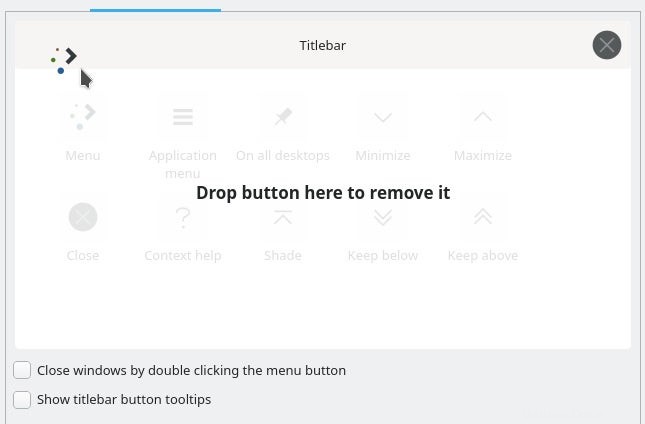
Décochez la case Afficher les info-bulles des boutons de la barre de titre car GNOME n'a pas tendance à afficher des info-bulles sur les widgets système.
Cliquez sur Appliquer pour enregistrer vos modifications.
Thème GTK
Sur KDE, les applications utilisant GTK sont généralement modifiées pour correspondre à la valeur par défaut de KDE. Maintenant que vous avez changé votre thème de KDE Breeze à GNOME Adwaita, vous devez indiquer à GTK d'utiliser le thème Adwaita.
Cliquez sur Configurer le style d'application GNOME/GTK bouton en bas du style d'application panneau et sélectionnez Adwaita dans le menu déroulant.
Comportement de l'espace de travail
GNOME est visuellement plus silencieux que KDE, alors trouvez le comportement de l'espace de travail panneau dans Paramètres système et désactivez Afficher les info-bulles d'information au survol de la souris et Afficher des commentaires visuels pour les changements de statut .
Vous pouvez également modifier l'ouverture des fichiers et des dossiers pour exiger un double-clic plutôt qu'un simple clic (dans la vraie vie, c'est un peu trop loin à mon goût.)
Icônes et curseurs
Vous pouvez modifier vos curseurs sur le thème Adwaita ici dans Paramètres système puis choisissez un thème d'icônes. J'apprécie les icônes Breeze mais elles ressemblent à KDE. GNOME utilise le jeu d'icônes Adwaita, mais parce qu'ils sont conçus pour GNOME, il manque des icônes pour certains composants KDE importants. Vous pouvez cliquer sur Obtenir de nouvelles icônes bouton dans les Icônes panneau de configuration pour parcourir de nombreux jeux d'icônes, et à la fin j'ai choisi Nordzy par l'utilisateur alvatip. Il existe cependant de nombreux jeux d'icônes géniaux, alors parcourez-les et voyez ce que vous aimez. J'ai trouvé que tout ce qui n'était pas Breeze rendait KDE suffisamment différent de ce à quoi j'étais habitué.
Panneau système
Le panneau GNOME est en haut de l'écran, tandis que le panneau de KDE est par défaut en bas de l'écran. Le panneau de GNOME est également beaucoup plus vide par défaut, j'ai donc trouvé plus simple de supprimer d'abord le panneau KDE actuel.
Faites un clic droit sur le kicker et sélectionnez Modifier le panneau . Une fois en mode édition, faites à nouveau un clic droit sur le panneau et sélectionnez Supprimer le panneau . Une fois qu'il est parti, faites un clic droit n'importe où sur le bureau et sélectionnez Ajouter un panneau et ajouter un panneau vide. Cela ajoute un panneau au bas de l'écran, donc faites un clic droit dessus, sélectionnez Modifier le panneau , puis cliquez et faites glisser le Bord de l'écran bouton en haut de l'écran.
Toujours en mode édition, cliquez sur Ajouter des widgets bouton et ajoutez le tableau de bord de l'application widget à l'extrême gauche du panneau. Ajoutez ensuite un Espaceur bloquer depuis le panneau d'édition vue, puis une Horloge , puis un autre Espacement . Vous pouvez faire glisser ces widgets pour les organiser. J'ai donc trouvé plus simple d'ajouter le tableau de bord et l'horloge de l'application, puis les deux espaces, puis de les organiser.

Vous pouvez cliquer avec le bouton droit sur chaque widget pour personnaliser l'icône et la disposition. Par exemple, j'ai supprimé la date de l'horloge car elle semblait occupée avec la date ajoutée, même si GNOME inclut la date.
Changez le panneau en noir en allant dans Paramètres système et en choisissant un thème Plasma sombre, comme Breeze Dark .
Bureau plasma GNOME
Avec quelques ajustements rapides, votre bureau se rapproche maintenant de GNOME de différentes manières. La mise en page est similaire.
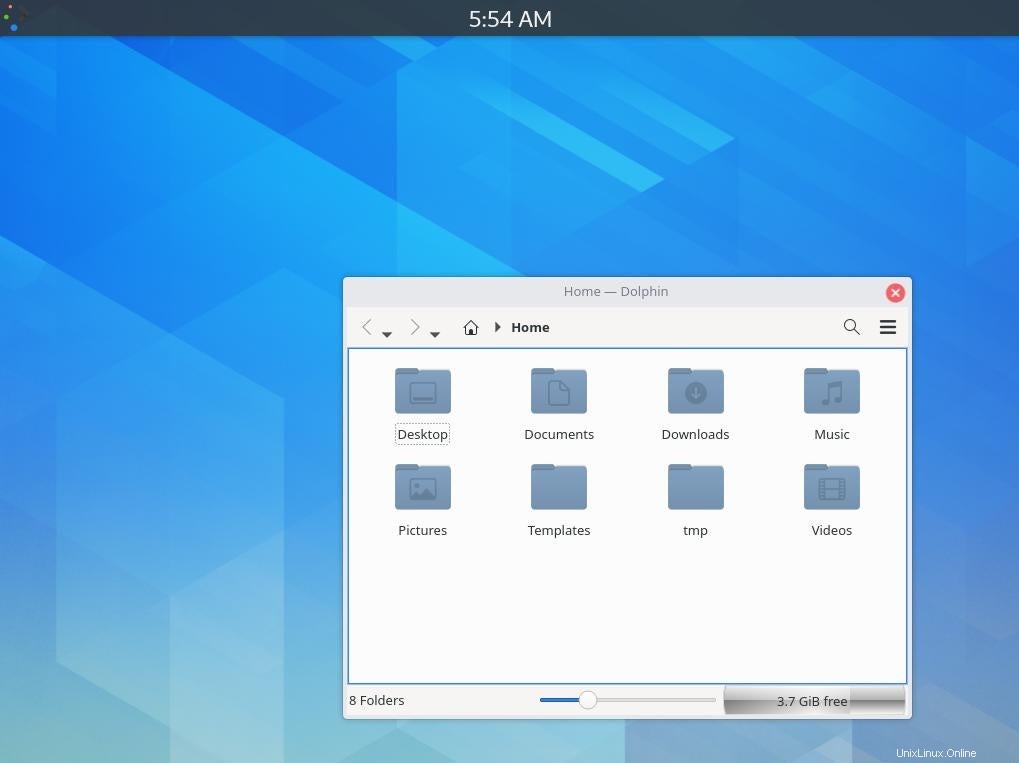
Le tableau de bord de l'application fournit un lanceur d'application de style GNOME.
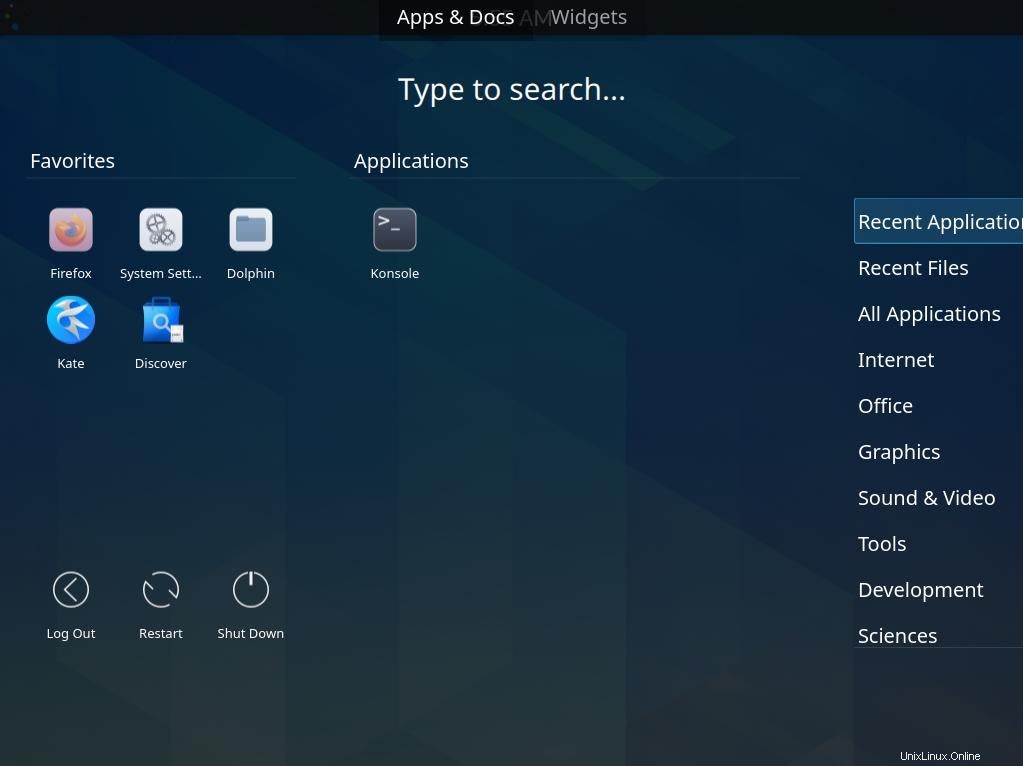
D'autres modifications mineures contribuent davantage à l'illusion. Par exemple, j'ai simplifié le gestionnaire de fichiers Dolphin en supprimant les Lieux panneau et en supprimant la plupart des boutons de la barre d'outils.
Une perspective différente
Ce n'est pas une correspondance exacte, et quelqu'un de bien plus pédant que moi pourrait travailler plus dur et se rapprocher beaucoup plus des bons résultats. Cependant, des changements amusants comme celui-ci démontrent à quel point KDE est vraiment flexible et comment le fait d'avoir beaucoup d'options signifie que vous pouvez réduire ce avec quoi vous interagissez pour l'adapter à vos préférences. Un bureau de type GNOME peut vous donner une nouvelle perspective sur la façon dont vous interagissez avec votre bureau, même si vous ne conservez pas la disposition pour toujours, et il vous aide à découvrir des options que vous n'auriez peut-être pas pensé à rechercher autrement.